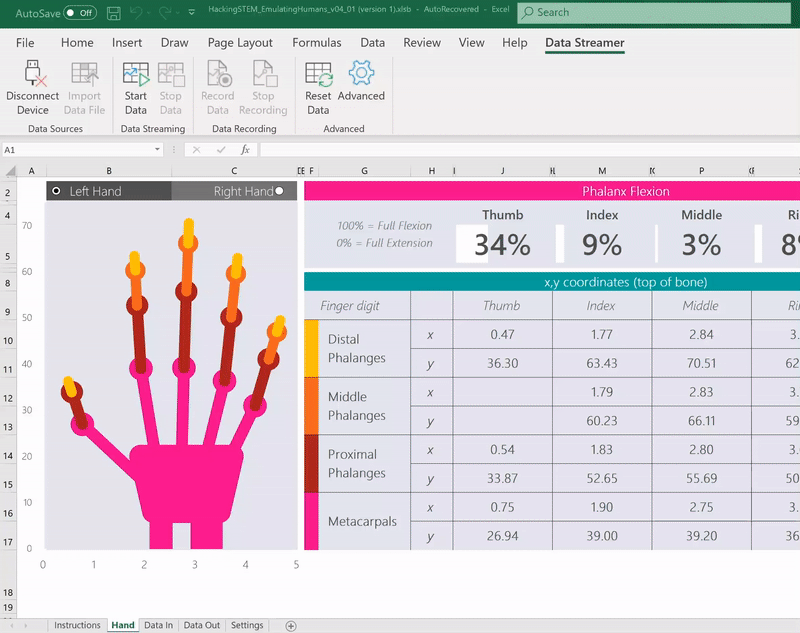Setelah menyambungkan sumber untuk data Anda, ini saatnya untuk memulai streaming data ke Excel.
Mengambil Data
Untuk mikrokontroler, pilih tombol Mulai Data pada tab Data Streamer. Streaming data ke lembar kerja Data Masuk akan dijalankan.
Data Masuk
Lembar kerja Data Masuk adalah tempat Anda dapat menemukan data yang dimasukkan ke buku kerja. Data akan ditampilkan dalam tabel data yang dapat memiliki ukuran lebar lebih dari 1 baris dan panjang lebih dari 1 kolom. Ukuran dan parameter lainnya dapat diubah di lembar kerja Pengaturan.
Terdapat dua tabel di lembar kerja Data Masuk:
-
Data Saat Ini - Baris Data Saat Ini selalu menunjukkan kumpulan poin data terbaru. Tautkan ke tabel ini jika Anda membutuhkan sebuah poin data.
-
Data Riwayat - Tabel Data Riwayat menunjukkan seri poin data. Data mengalir ke dua arah:
-
Terbaru Teratas - Baris teratas memperlihatkan kumpulan poin data terbaru. Dari sana, data akan mengalir turun ke tabel.
-
Terbaru Terakhir - Baris terbawah memperlihatkan kumpulan poin data terbaru. Dari sana, data akan mengalir naik ke tabel.
-
Data Keluar
Lembar kerja Data Keluar adalah tempat data dikembalikan ke papan mikrokontroler. Data ini dapat mewakili teks, angka, atau variabel kontrol program. Penggunaan umum lembar kerja Data Keluar adalah untuk mengatur ulang program, mengatur jumlah variabel, dan lainnya. Data baru akan dikirim hanya jika terdapat perubahan dalam tabel data yang disorot.
Merekam Data
-
Jika ingin merekam data langsung yang berasal dari perangkat Anda, pilih tombol Rekam Data. Perekaman akan langsung dimulai.
-
Jika Anda ingin menghentikan perekaman, pilih Hentikan Rekaman. Anda kemudian akan diminta untuk menyimpan data yang direkam dalam file .csv:
-
Untuk memutar ulang data, putuskan sambungan dari perangkat melalui Sumber Data > Putuskan Sambungan Perangkat, lalu pilih Impor File Data.
Butuh bantuan lainnya?
Anda selalu dapat bertanya kepada ahli di Komunitas Teknologi Excel atau mendapatkan dukungan di Komunitas.
Lihat Juga
Mengaktifkan add-in Data Streamer
Menyisipkan kode dan menyambungkan mikrokontroler dengan add-in Data Streamer